2D에서 3D 로의 간략한 소개 – 정의 및 달성 방법
2D와 3D의 차이점은 무엇입니까? 아시다시피 2D는 2 차원을 의미합니다. 3D는 3 차원의 약자입니다. 따라서 2D 모양은 평면 인터페이스에 있습니다. 2D 도형의 길이 및 높이와 달리 3D 도형에는 너비 또는 깊이도 3 차원으로 포함됩니다.
다음은 2D VS 3D의 예입니다. 정사각형은 2D이고 큐브는 3D입니다. 이 기사에서는 2D에서 3D 로의 변환에 대해 자세히 소개합니다. 2D to 3D 소프트웨어를 다운로드하여 여기에서 비디오와 이미지를 3D로 변환 할 수도 있습니다.
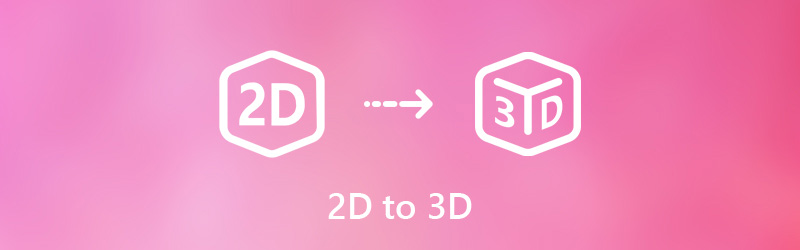
1 부 : 2D 비디오를 3D로 변환
극장에서 3D 영화를 보는 것을 좋아할 것입니다. 당신은 그것이 어떤 느낌인지 압니다. 그렇다면 집에서 2D 비디오를 2D로 변환하는 것은 어떻습니까? 전문가의 경우 전문 3D 카메라 또는 레코더를 사용하여 3D 비디오를 만들 수 있습니다. 다운로드 한 동영상에 3D 환상이나 효과를 추가하려면 2D에서 3D로 변환 앱이 필요합니다.
3D 비디오를 처음 사용하는 경우 사용하기 쉬운 2D에서 3D 비디오 변환기를 선택하는 것이 좋습니다. 글쎄, 몇 번의 클릭만으로 2D에서 3D로 비디오 변환을 완료하는 것보다 더 좋은 것은 없습니다. 간단한 단계로 2D 비디오를 3D로 빠르게 변환 할 수 있습니까? 여기에서 만족스러운 결과를 얻을 수 있습니다.
최고의 2D to 3D 비디오 컨버터
예, Vidmore 비디오 컨버터 2D 영화에 3D 효과를 추가 할 수 있습니다. 순수한 비디오 및 오디오 변환기 이상입니다. 내장 된 경량 비디오 편집기를 사용하여 비디오를 편집하고 관리 할 수도 있습니다. 3D 설정을 활성화하면 간단한 클릭으로 입체 사진, 깊이 및 기타 필터를 선택할 수 있습니다.
또한 비디오 효과를 적용하기 위해 비디오 인핸서, 비디오 클리퍼, 비디오 병합 기 등을 얻을 수 있습니다. 기술적 배경이 필요하지 않습니다. 초보자도 쉽고 빠르게 2D 비디오를 3D로 변환 할 수 있습니다.
- 실시간 출력 미리보기 창으로 모든 비디오에 3D 효과를 추가하십시오.
- 비디오를 회전, 자르기, 자르기, 병합, 워터 마크, 향상 및 적용 할 수 있습니다.
- 비디오를 MP4, AVI, FLV 및 기타 200 개 이상의 형식과 100 개 이상의 프로필로 변환하십시오.
- 완벽한 품질과 고속 지원을 제공합니다.
- 안전하고 깨끗하며 사용하기 쉽습니다.

1 단계: 무료 다운로드, 설치 및 실행 2D-3D 비디오 컨버터 소프트웨어. 2D로 로컬 비디오를 추가하려면 "파일 추가"를 클릭하십시오.
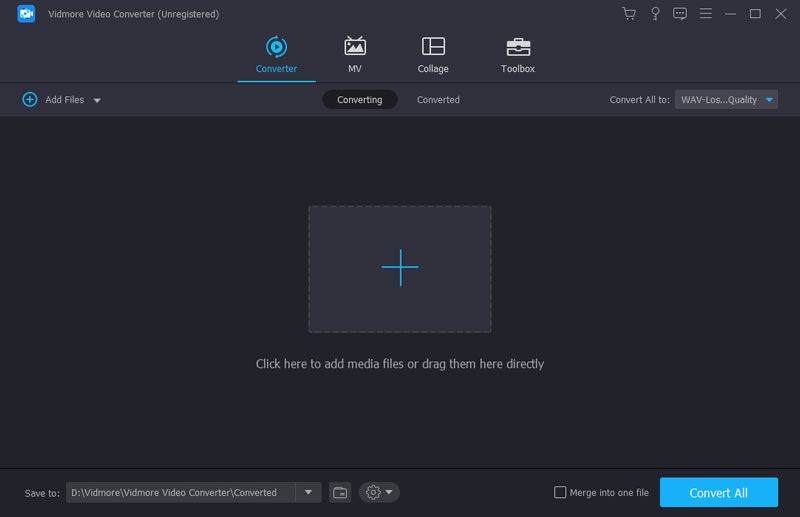
2 단계 : 상단 도구 모음에서 "편집"을 클릭합니다. 새 팝업 창에서 "3D"를 클릭하여 2D에서 3D 로의 변환기에 액세스 할 수 있습니다.
먼저 "Enable 3D Settings"앞에 표시하십시오. 나중에 "Anaglyph", "Split Screen", "Depth", "Switch Left Right"및 기타 옵션을 사용하여 3D 효과를 사용자 지정할 수 있습니다. 2D 비디오를 3D로 변환하려면 "적용"을 클릭하십시오.
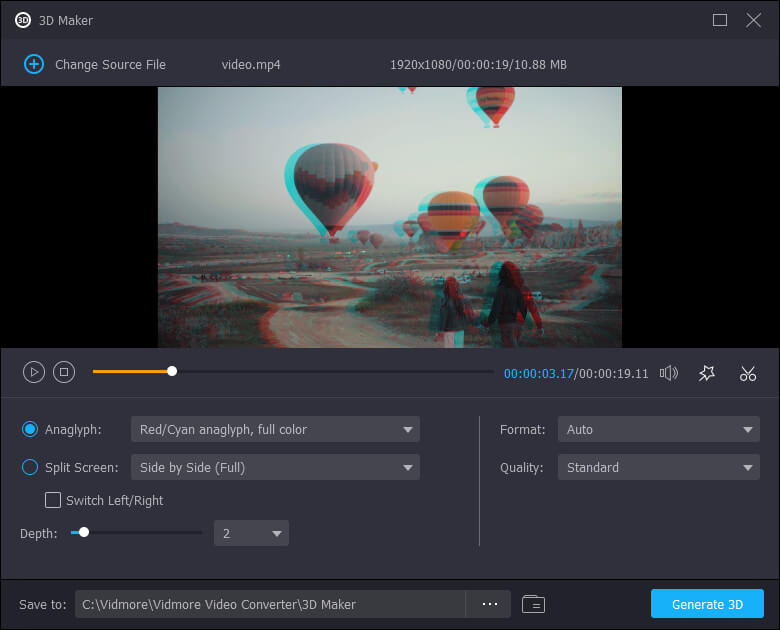
3 단계:“Profile”목록에서 출력 형식을 선택합니다. 마지막으로 "변환"을 클릭하여 2D에서 3D로 변환을 완료합니다.

2 부 : 사진을 2D에서 3D로 전환
2D 이미지로 3D 모델을 생성하려면 더 자세한 정보를 제공하기 위해 여러 이미지를 준비해야합니다. 3D 모델에는 길이와 너비뿐만 아니라 깊이도 필요하기 때문입니다. JPEG 또는 PNG 사진을 3D 모델로 변환하는 프로세스를 사진 측량이라고합니다.
블렌더를 사용하여 2D를 3D로 변환하여 쉬운 모양을 얻을 수 있습니다. 예를 들어 블렌더를 사용하여 3D 로고를 만들 수 있습니다. 또한 Photoshop을 사용하여 2D 이미지를 3D로 변환할 수도 있습니다. 온라인 웹사이트에서 확인할 수 있는 2D에서 3D로의 튜토리얼 비디오가 많이 있습니다.
Photoshop 사용자의 경우 이미지에서 개체를 잘라내어 새 레이어에 저장하면됩니다. "필터"에서 "소실점"을 선택할 수 있습니다. "평면 만들기"를 클릭하고 그리드의 점을 조정합니다. 나중에 "3D 레이어를 Photoshop으로 반환"을 선택하여 Photoshop에서 2D에서 3D 효과를 얻을 수 있습니다.
사용해 볼 수있는 최고의 2D에서 3D 이미지 변환기
재미있게 3D 모델을 만들고 싶다면 https://www.smoothie-3d.com/site/page_index.php 및 https://convertimage.net/online-photo에서 무료로 온라인에서 이미지를 3D로 변환할 수 있습니다. -effects/create-anaglyph-stereoscopic-3d-images-online.asp. 음, 기술적 매개변수 없이 입체적인 3D 효과를 얻을 수 있습니다. 또한 http://app.selva3d.com/ 및 http://www.embossify.com/을 방문하여 일정 수수료를 지불하고 온라인에서 JPG를 3D 이미지로 변환할 수 있습니다. 무료 2D-3D 온라인 변환기와 비교할 때 저해상도 및 고해상도 렌더링을 모두 얻을 수 있습니다.
Windows, Mac 및 iOS 기기에서 2D를 3D로 이미지 변환 소프트웨어를 무료로 다운로드하려면 https://www.zwsoft.com/zw3d, https://www.clipstudio.net/en/purchase/를 방문하세요. 평가판, https://www.softpedia.com/get/Multimedia/Graphic/Image-Convertors/2D-to-3D-Converter.shtml 등
어떤 사람들은 After Effects 및 기타 전문 3D 변환기를 사용하여 2D를 3D로 변환하고자 할 수 있습니다. 물론 더 나은 출력 3D 효과를 얻을 수 있습니다. 그러나 초보자에게는 어렵습니다. 2D to 3D 애니메이션을 빠르게 얻으려면 Vidmore Video Converter를 무료로 다운로드하여 사용해 볼 수 있습니다.


